4種快速將 FLV 轉換為 MOV 的有效方法
Flash 影片文件,也稱為 FLV 文件,主要用於在線媒體串流。但大多數時候,用戶在 Apple 設備上播放 FLV 文件時會遇到問題。因此,建議將 .FLV 格式轉換為 .MOV 格式,以獲得順暢的播放體驗。今天,我們將看看一些可用於將 FLV 轉換為 MOV 格式的文件中的最佳方法。
摘要
本文可以告訴您 4 種無縫轉換 FLV 為 MOV 的方法。使用 HitPaw Univd來將大型 FLV 文件轉換為 MOV 的最簡單且最快速的方式。它同時也支持批量轉換。

方法一 最佳 FLV 轉 MOV 轉換器,可在 Windows/Mac 上將大型 FLV 轉換為 MOV
HitPaw Univd (HitPaw Video Converter) 是可以用於將 FLV 轉換為 MOV 的最佳選擇。這非常直接且易於使用。它支持各種格式的轉換,並提供高品質輸出。您可以一次將多個 FLV 影片快速轉換為 MOV。您只需按照下面的步驟即可瞭解如何使用此工具。
步驟一 下載並在您的電腦上安裝 HitPaw Univd。在主界面上,單擊“添加影片”導入源 FLV 文件。

步驟二 從底部選擇“轉換所有”菜單。 在影片部分中,從左側面板中的列表中選擇 MOV 格式。

步驟三 點擊“硬件加速檢測和無損轉換”部分,並在界面中選擇目標文件夾。 最後,單擊“轉換”開始 .FLV 轉 .MOV 轉換過程。

方法二 免費在線 FLV 轉 MOV 轉換器,可快速將 FLV 轉換為 MOV
如果您正在尋找快速的 FLV 轉 MOV 轉換器,則用戶始終可以嘗試在線工具。而比上面提到的 HitPaw Univd更好的選擇是什麼?這是 HitPaw Univd的在線版本,可以在 Windows、Mac、Android 和 iOS 上將 FLV 轉換為 MOV,但對於大型或長時間影片轉換來說效率不高。
1.在瀏覽器中打開影片編輯器。現在,將影片拖放到主時間軸中。

2.在下一屏中,從您想要轉換影片的一系列格式中進行選擇。

3.在這種情況下,我們需要將 FLV 轉換為 MOV。調整好一切後,您可以點擊下載選項以下載並保存您的 WAV 文件。
方法三 VLC 媒體播放器可在 macOS 上免費將 FLV 轉換為 MOV
VLC 是可用於轉換檔案。儘管此工具是媒體播放器,但可用於轉換。另一方面,該工具不保證輸出品質。如果您仍然需要使用此工具,您需要遵循以下步驟。
1.在您的 Mac 上下載並安裝 VLC 媒體播放器。
- 2.添加您要轉換的文件。 下一步,點擊轉換/流選項。

3.選擇目的地文件夾,然後按照您希望的方式將其命名。
-
4.在配置文件標籤中,選擇 AVI。如果您看不到它,請點擊帶有尺寸的選項,您可以在其中編輯特定配置文件。您會在這裡找到 AVI 選項。

5.點擊“開始”選項立即開始 MP4 轉 AVI 轉換。
方法四 Adobe Media Encoder 將 FLV 轉換為 Windows 上的 MOV
Adobe Media Encoder 是將 FLV 轉換為 MOV 格式的另一個選擇。該工具作為 Adobe Creative Suite 的一部分,用於將文件編碼為與許多設備和播放器兼容的格式。儘管該工具可以快速順利地進行轉換,但用戶抱怨輸出文件的品質。
1.啟動 Adobe Media Encoder 並轉到佇列部分,然後點擊 + 選項從設備添加 FLV 文件。
2.在“格式”標籤下,從列表中選擇“QuickTime”將 FLV 轉換為 MOV 格式。

3.選擇影片質量並設置輸出位置。點擊佇列右上角的播放按鈕開始 FLV 轉 MOV 的轉換。
人們也詢問了 FLV 轉 MOV
問題一 iMovie 是否接受 FLV?
回答一 儘管 FLV 是最受歡迎和最常用的影片格式之一,用於文件分發,但不幸的是 iMovie 不支持此格式且不接受它。
問題二 Handbrake 可以將 FLV 轉換為 MP4 嗎?
回答二 HandBrake 是 Mac 用戶中知名度很高的工具。此外,該工具可用於 FLV 轉 MP4 轉換。該工具是開源程序,允許用戶將文件轉換為不同格式
問題三 VLC 可以將 FLV 轉換為 MP4 嗎?
回答三 VLC 是一個流行的媒體播放器,可以作為轉換器將文件轉換為不同格式。幸運的是,用戶可以使用它將 FLV 轉換為 MP4 格式。
問題四 FLV 與什麼兼容?
回答四 FLV 是使用 Adobe Animate 中包含的 Flash Video Exporter 外掛程式創建的,因此它與 Adobe Animate 兼容。其他 FLV 播放器包括 VLC、Winamp 和 MPC-HC。
觀看以下影片了解更多詳情:
總結
簡而言之,我們剛剛查看了可用於將 FLV 轉換為 MOV 的不同方法。用戶可以使用 HitPaw Univd (HitPaw Video Converter) 進行簡單無縫的 FLV 轉 MOV 轉換。此外,用戶還可以使用 VLC 和 Adobe Media Encoder 進行轉換,但不保證輸出文件的品質。









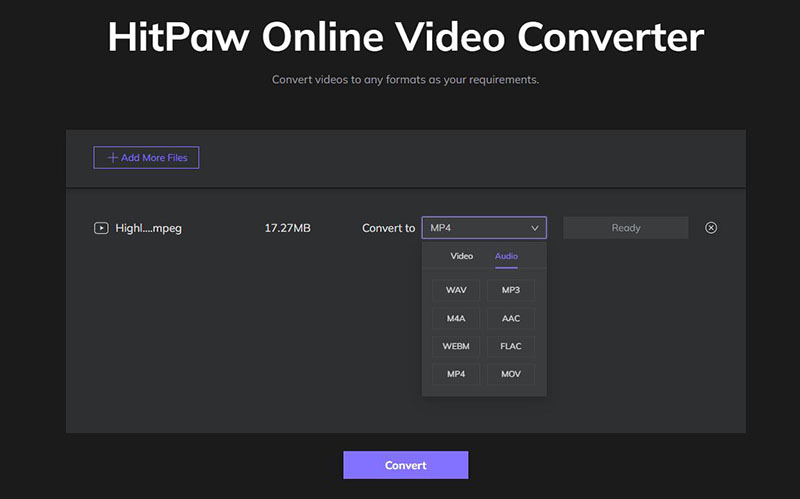
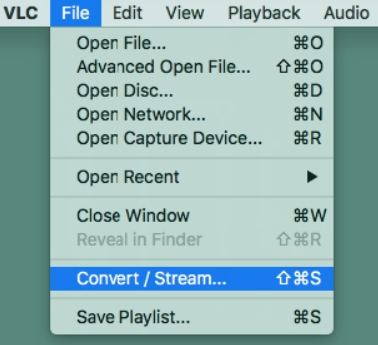
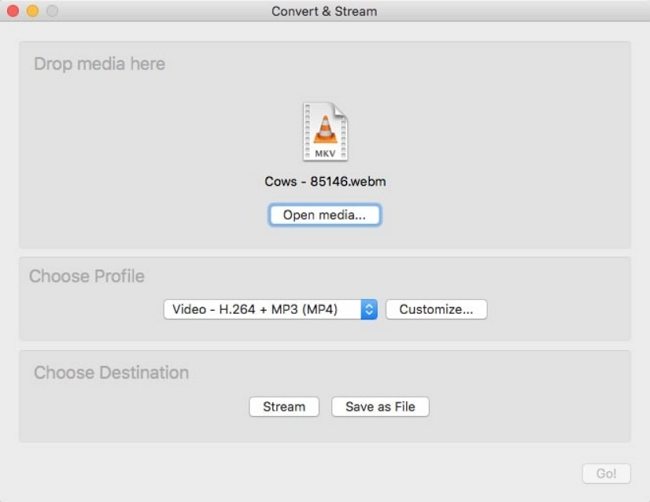








分享文章至:
選擇產品評分:
Joshua
HitPaw 特邀主編
熱衷於分享3C及各類軟體資訊,希望能夠透過撰寫文章,幫助大家瞭解更多影像處理的技巧和相關的AI資訊。
檢視所有文章留言
為HitPaw留下您的寶貴意見/點評